Monitörlerin yenileme hızı, saniyede kaç kez görüntü yenilediğini ifade eden Hz (hertz) değeri, özellikle oyun ve video düzenleme gibi görsel performansın kritik olduğu alanlarda büyük önem taşır. Yüksek yenileme hızlarını destekleyen monitörler bulunsa da, işletim sistemleri genellikle varsayılan olarak daha düşük değerleri tercih edebilir. Bu nedenle, en iyi performansı elde etmek için bu ayarların zaman zaman elle güncellenmesi gerekebilir.
Yenileme Hızı Neden Önemlidir?
- Görüntülerin akıcılığını artırır.
- Göz yorgunluğunu azaltabilir.
- Oyuncular için daha hızlı tepki süresi sağlar.
- Görsel gecikmeleri minimize eder.
- Video düzenleme ve animasyon işlemlerinde daha hassas önizleme sunar.
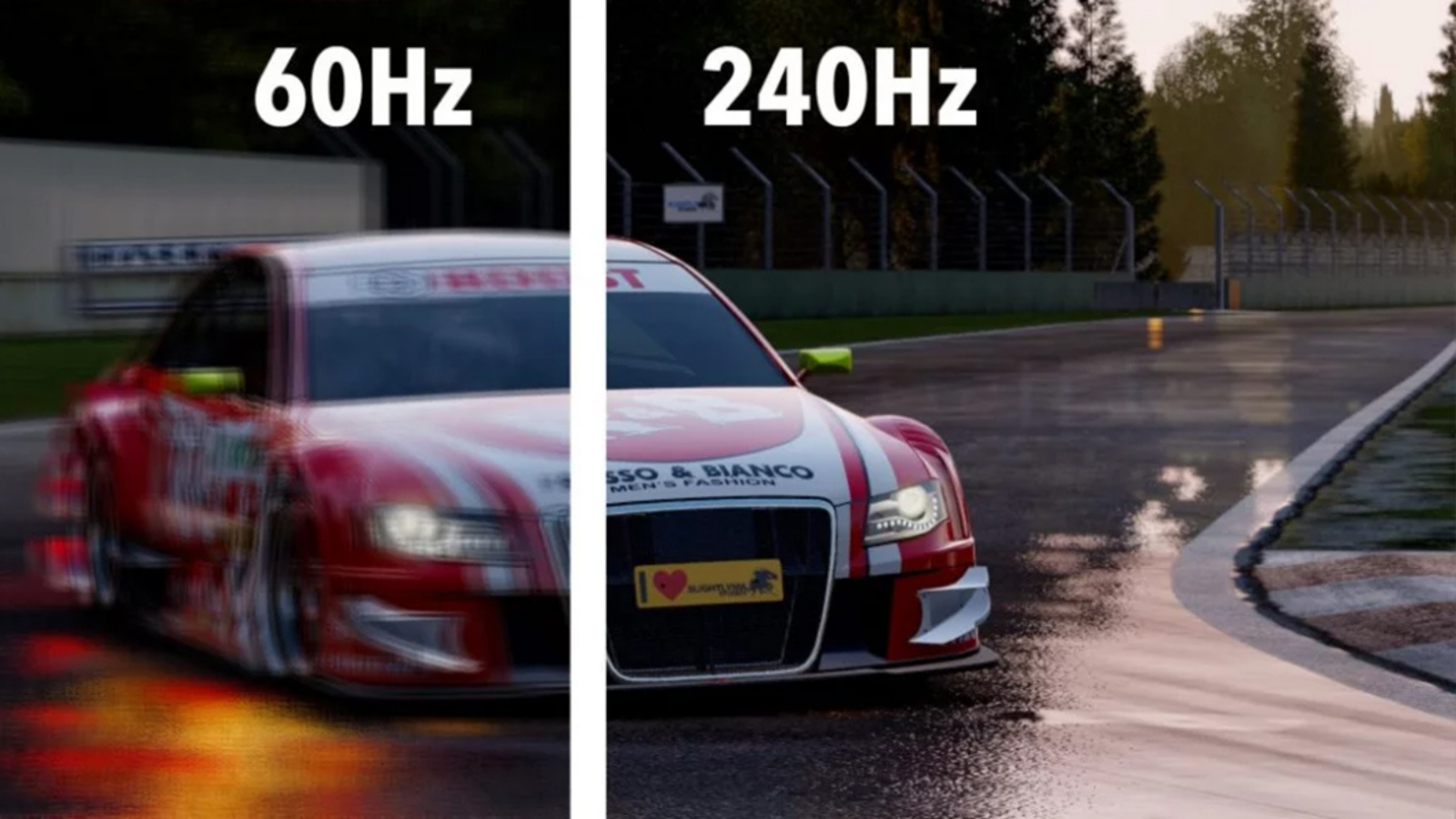
1. Monitörünüzün Desteklediği Maksimum Yenileme Hızını Öğrenin
Her monitör, belirli bir yenileme hızını desteklememektedir. Çözünürlük ve yenileme hızı kombinasyonları genellikle cihazın teknik özelliklerine göre değişir. Bu bilgiyi öğrenmek için şu yöntemleri kullanabilirsiniz:
- Monitörün teknik özellik sayfasını üreticinin resmi web sitesinden kontrol edin.
- Ürün kutusu ve kullanım kılavuzundaki değerleri inceleyin.
- Bilgisayarınızda masaüstüne sağ tıklayıp, “Görüntü Ayarları” > “Gelişmiş Görüntü Ayarları” menüsünden mevcut Hz değerini görebilirsiniz.
2. Windows Üzerinden Yenileme Hızı Nasıl Değiştirilir?
- Başlat menüsüne tıklayıp Ayarlar menüsünü açın.
- Sistem > Ekran sekmesine gidin.
- Sayfanın en altındaki Gelişmiş ekran ayarları seçeneğini tıklayın.
- Birden fazla monitörünüz varsa doğru olanı seçtiğinizden emin olun.
- “Yenileme Hızı” başlığı altında mevcut seçeneklerden en yüksek değeri seçin.
- Seçiminizi yaptıktan sonra “Uygula” düğmesine basarak işlemi tamamlayın.
3. Ekran Kartı Sürücüleri Üzerinden Ayar Yapmak
Yenileme hızı ayarları, yalnızca Windows ayarları üzerinden değil, ekran kartınızın sürücü yazılımı aracılığıyla da yapılandırılabilir.
- NVIDIA Denetim Masası: Ekran > Çözünürlük Değiştir bölümüne girerek Hz değerini değiştirebilirsiniz.
- AMD Radeon Ayarları: Ekran sekmesi altında yer alan “Display” bölümünde uygun yenileme hızını seçebilirsiniz.
4. Kablo ve Donanım Uyumluluğu
Yanlış kablo kullanımı, sistemin otomatik olarak düşük Hz’ye düşmesine neden olabilir.
- HDMI 1.4: 1080p çözünürlükte genellikle maksimum 60 Hz destekler.
- HDMI 2.0 ve üzeri: 1080p için 120 Hz ve 4K için 60 Hz veya daha fazlasını destekler.
- DisplayPort: Genellikle daha yüksek çözünürlük ve Hz desteği sunar (örneğin 144 Hz ve üzeri).
Ayrıca, bazı laptoplar yüksek Hz değerlerini yalnızca USB-C veya Thunderbolt üzerinden sağlayabilir.
5. Dinamik Yenileme Hızı Özelliği
Bu özellik, özellikle batarya tasarrufu sağlamak amacıyla laptoplarda oldukça etkilidir. Ancak:
- Ekranınız VRR desteğine sahip olmalıdır.
- En az 120 Hz yenileme hızı sunabilen bir monitöre sahip olmalısınız.
- DRR şu anda sadece belirli uygulamalarda ve ekranlarda aktif olarak çalışmaktadır.
Sonuç Olarak;
Monitörünüzün yenileme hızını doğru bir şekilde ayarlamak, hem görsel kaliteyi artırır hem de kullanıcı deneyiminizi iyileştirir. Oyun performansı, video akıcılığı ve genel kullanıcı deneyimi üzerinde doğrudan etkisi olan bu ayarın, sisteminizin desteklediği en yüksek seviyeye çekilmesi önerilir. Doğru kabloyu, ekran kartı sürücüsünü ve yazılım ayarlarını kullanarak bu işlem birkaç dakika içinde tamamlanabilir.